一、UIScrollView控件是什么?
(1)移动设备的屏幕⼤大⼩小是极其有限的,因此直接展⽰示在⽤用户眼前的内容也相当有限
(2)当展⽰示的内容较多,超出⼀一个屏幕时,⽤用户可通过滚动⼿手势来查看屏幕以外的内容
(3)普通的UIView不具备滚动功能,不能显⽰示过多的内容
(4)UIScrollView是一个能够滚动的视图控件,可以⽤用来展⽰示⼤大量的内容,并且可以通过滚 动查看所有的内容
(5) 举例:手机上的“设置”、其他⽰示例程序
二、UIScrollView的简单使用
(1)将需要展⽰的内容添加到UIScrollView中
(2)设置UIScrollView的contentSize属性,告诉UIScrollView所有内容的尺⼨寸,也就是告诉 它滚动的范围(能滚多远,滚到哪⾥里是尽头)
注: 本文中所说的"内容视图"在官方文档中称作"content view",表示UIScrollView中可以用来展示内容的部分
三、属性与方法
内容视图相关
// 内容视图的大小,默认为CGSizeZero @property(nonatomic) CGSize contentSize; // 为内容视图周围增加可滚动区域,默认为UIEdgeInsetsZero @property(nonatomic) UIEdgeInsets contentInset; // 内容视图的原点相对于scrollView的原点的偏移量(左上方向偏移为正数),默认为CGPointZero @property(nonatomic) CGPoint contentOffset; // 设置内容视图的原点相对于scrollView的原点的偏移量 - (void)setContentOffset:(CGPoint)contentOffset animated:(BOOL)animated;
滑动相关
// 是否允许滑动,默认为YES @property(nonatomic,getter=isScrollEnabled) BOOL scrollEnabled; // 是否只允许同时滑动一个方向,默认为NO,如果设置为YES,用户在水平/竖直方向开始进行滑动,便禁止同时在竖直/水平方向滑动(注: 当用户在对角线方向开始进行滑动,则本次滑动可以同时在任何方向滑动) @property(nonatomic, getter=isDirectionalLockEnabled) BOOL directionalLockEnabled; // 是否允许点击状态栏让距离状态栏最近的scrollView滑动到顶部,默认为YES(注: 在iPhone中如果有多个将该属性设置为YES的scrollView,则该方法无效;在iPad中则将距离状态栏最近的scrollView滑动到顶部) @property(nonatomic) BOOL scrollsToTop; // 是否按页数进行滑动,默认为NO,如果设置为YES,则在滑动时只会停止在scrollView的bounds的倍数处 @property(nonatomic, getter=isPagingEnabled) BOOL pagingEnabled; // 是否有触底反弹效果,默认为YES @property(nonatomic) BOOL bounces; // 是否总是有触底反弹效果(即使内容视图小于scrollView的大小),默认为NO(注: 生效的前提条件为bounces = YES) @property(nonatomic) BOOL alwaysBounceHorizontal; @property(nonatomic) BOOL alwaysBounceVertical; // 指定用户手指离开屏幕后滑动减速的比率,默认为UIScrollViewDecelerationRateNormal(慢慢停止),其余可选项为UIScrollViewDecelerationRateFast(快速停止) @property(nonatomic) CGFloat decelerationRate; // 将指定区域滑动到刚好可见处(即距离边缘最近处) - (void)scrollRectToVisible:(CGRect)rect animated:(BOOL)animated;
指示器相关
// 指示器样式,默认为UIScrollViewIndicatorStyleDefault(黑内容白边框,适用于任何背景),其余可选项为UIScrollViewIndicatorStyleBlack(全黑)和UIScrollViewIndicatorStyleWhite(全白) @property(nonatomic) UIScrollViewIndicatorStyle indicatorStyle; // 为指示器周围增加可滚动区域,默认为UIEdgeInsetsZero @property(nonatomic) UIEdgeInsets scrollIndicatorInsets; // 是否在滑动时指示器可见,默认为YES @property(nonatomic) BOOL showsHorizontalScrollIndicator; @property(nonatomic) BOOL showsVerticalScrollIndicator; // 闪一下指示器(注: 建议在scrollView展示给用户时调用一下,以提醒用户该处可滑动) - (void)flashScrollIndicators;
事件相关
UIScrollView处理触摸事件原理
当用户在UIScrollView的一个子视图上按下时,UIScrollView并不知道用户是想要滑动内容视图还是点击对应子视图,所以在按下的一瞬间,事件UIEvent从UIApplication传递到UIScrollView后,其会先将该事件拦截而不会立即传递给对应的子视图,同时开始一个150ms的倒计时,并监听用户接下来的行为
1、当倒计时结束前,如果用户的手指发生了移动,则直接滚动内容视图,不会将该事件传递给对应的子视图;
2、当倒计时结束时,如果用户的手指位置没有改变,则调用自身的-touchesShouldBegin:withEvent:inContentView:方法询问是否将事件传递给对应的子视图(如果返回NO,则该事件不会传递给对应的子视图,如果返回YES,则该事件会传递给对应的子视图,默认为YES)
3、当事件被传递给子视图后,如果手指位置又发生了移动,则调用自身的-touchesShouldCancelInContentView:方法询问是否取消已经传递给子视图的事件
// 返回是否用户已经触碰了内容视图准备进行滑动(注: 该值被设置为YES的时候可能用户只是触碰了内容视图,但是并没有开始进行滑动) @property(nonatomic,readonly,getter=isTracking) BOOL tracking; // 返回是否用户已经开始滑动内容视图(注: 该值被设置为YES之前可能需要先滑动一段时间或距离) @property(nonatomic,readonly,getter=isDragging) BOOL dragging; // 返回是否处于减速状态(即手指已经离开屏幕,但scrollView仍然处于滑动中) @property(nonatomic,readonly,getter=isDecelerating) BOOL decelerating; // 是否延迟事件传递,默认为YES,如果设置为NO,scrollView会立即调用-touchesShouldBegin:withEvent:inContentView:方法以进行下一步操作 @property(nonatomic) BOOL delaysContentTouches; // 是否可以取消内容视图被触摸,默认为YES,如果设置为NO,则一旦开始跟踪事件,即使手指进行移动也不会取消已经传递给子视图的事件 @property(nonatomic) BOOL canCancelContentTouches; // 在UIScrollView的子类中重写该方法,用于返回是否将事件传递给对应的子视图,默认返回YES,如果返回NO,该事件不会传递给对应的子视图 - (BOOL)touchesShouldBegin:(NSSet<UITouch *> *)touches withEvent:(UIEvent *)event inContentView:(UIView *)view; // 在UIScrollView的子类中重写该方法,用于返回是否取消已经传递给子视图的事件,默认当子视图是UIControl时返回NO,否则返回YES(注: 该方法被调用的前提是canCancelContentTouches = YES) - (BOOL)touchesShouldCancelInContentView:(UIView *)view;
缩放相关
当用户使用两个手指进行缩放操作时,我们调整内容视图的偏移量和缩放比例(注: 用户两个手指操作结束后,有可能仍然有一个手指在操作,这时不会将事件传递给子视图)
// 最小缩放比例,默认为1.0 @property(nonatomic) CGFloat minimumZoomScale; // 最大缩放比例,默认为1.0(必须大于minimumZoomScale才能正常工作) @property(nonatomic) CGFloat maximumZoomScale; // 缩放比例,默认为1.0 @property(nonatomic) CGFloat zoomScale; // 设置缩放比例 - (void)setZoomScale:(CGFloat)scale animated:(BOOL)animated; // 缩放到指定区域 - (void)zoomToRect:(CGRect)rect animated:(BOOL)animated; // 是否允许触底反弹,默认为YES @property(nonatomic) BOOL bouncesZoom; // 返回是否正在缩放 @property(nonatomic,readonly,getter=isZooming) BOOL zooming; // 返回是否正在触底反弹 @property(nonatomic,readonly,getter=isZoomBouncing) BOOL zoomBouncing;
键盘相关
// 隐藏键盘模式,默认为UIScrollViewKeyboardDismissModeNone(不隐藏键盘),其余可选项为UIScrollViewKeyboardDismissModeOnDrag(当拖拽scrollView时隐藏键盘)和UIScrollViewKeyboardDismissModeInteractive(当拖拽键盘上方时隐藏键盘) @property(nonatomic) UIScrollViewKeyboardDismissMode keyboardDismissMode;
代理
滑动相关
// 当scrollView的contentOffset发生变化时调用 - (void)scrollViewDidScroll:(UIScrollView *)scrollView; // 将要开始拖拽时调用(注: 该方法可能需要先滑动一段时间或距离才会被调用) - (void)scrollViewWillBeginDragging:(UIScrollView *)scrollView; // 当用户停止拖拽时调用(注: 应用程序可以通过修改targetContentOffset参数的值来调整内容视图content view停止的位置) - (void)scrollViewWillEndDragging:(UIScrollView *)scrollView withVelocity:(CGPoint)velocity targetContentOffset:(inout CGPoint *)targetContentOffset; // 当用户停止拖拽时调用(注: 如果内容视图content view在停止拖拽后继续移动,则decelerate参数为YES) - (void)scrollViewDidEndDragging:(UIScrollView *)scrollView willDecelerate:(BOOL)decelerate; // 将要开始减速时调用(仅当停止拖拽后继续移动时才会被调用) - (void)scrollViewWillBeginDecelerating:(UIScrollView *)scrollView; // 已经结束减速时调用(仅当停止拖拽后继续移动时才会被调用) - (void)scrollViewDidEndDecelerating:(UIScrollView *)scrollView; // 返回是否允许点击状态栏让scrollView滑动到顶部,如果未实现该方法,则默认为YES(仅当scrollsToTop属性为YES时才调用) - (BOOL)scrollViewShouldScrollToTop:(UIScrollView *)scrollView; // 当scrollView已经滑动到顶部时调用(仅当点击状态栏让scrollView滑动到顶部才调用) - (void)scrollViewDidScrollToTop:(UIScrollView *)scrollView; // 当-setContentOffset:animated:/-scrollRectVisible:animated:方法动画结束时调用(仅当animated设置为YES时才调用) - (void)scrollViewDidEndScrollingAnimation:(UIScrollView *)scrollView;
缩放相关
// 当缩放比例更改时调用 - (void)scrollViewDidZoom:(UIScrollView *)scrollView; // 参与缩放的子视图 - (UIView *)viewForZoomingInScrollView:(UIScrollView *)scrollView; // 将要开始缩放时调用 - (void)scrollViewWillBeginZooming:(UIScrollView *)scrollView withView:(UIView *)view; // 已经结束缩放时调用 - (void)scrollViewDidEndZooming:(UIScrollView *)scrollView withView:(UIView *)view atScale:(CGFloat)scale;
常见需求原理解析
导航栏半透明效果

原理解析:
默认情况下,在有UINavigationBar存在时,系统为了防止UIScrollView被遮挡,其contentInset和scrollIndicatorInsets属性都会被设置为UIEdgeInsetsMake(64, 0, 0, 0);在有UITabBar存在时,系统为了防止UIScrollView被遮挡,其contentInset和scrollIndicatorInsets属性都会被设置为UIEdgeInsetsMake(0, 0, 49, 0)
因此,为了使用此种半透明效果,可以直接将UIScrollView的frame设置为整个屏幕的大小
注1: 系统只在UIScrollView是控制器视图的第0个子视图时才会自动修改contentInset和scrollIndicatorInsets属性
注2: 如果不想让系统自动修改contentInset和scrollIndicatorInsets属性,可以设置self.automaticallyAdjustsScrollViewInsets = NO;
控件悬停
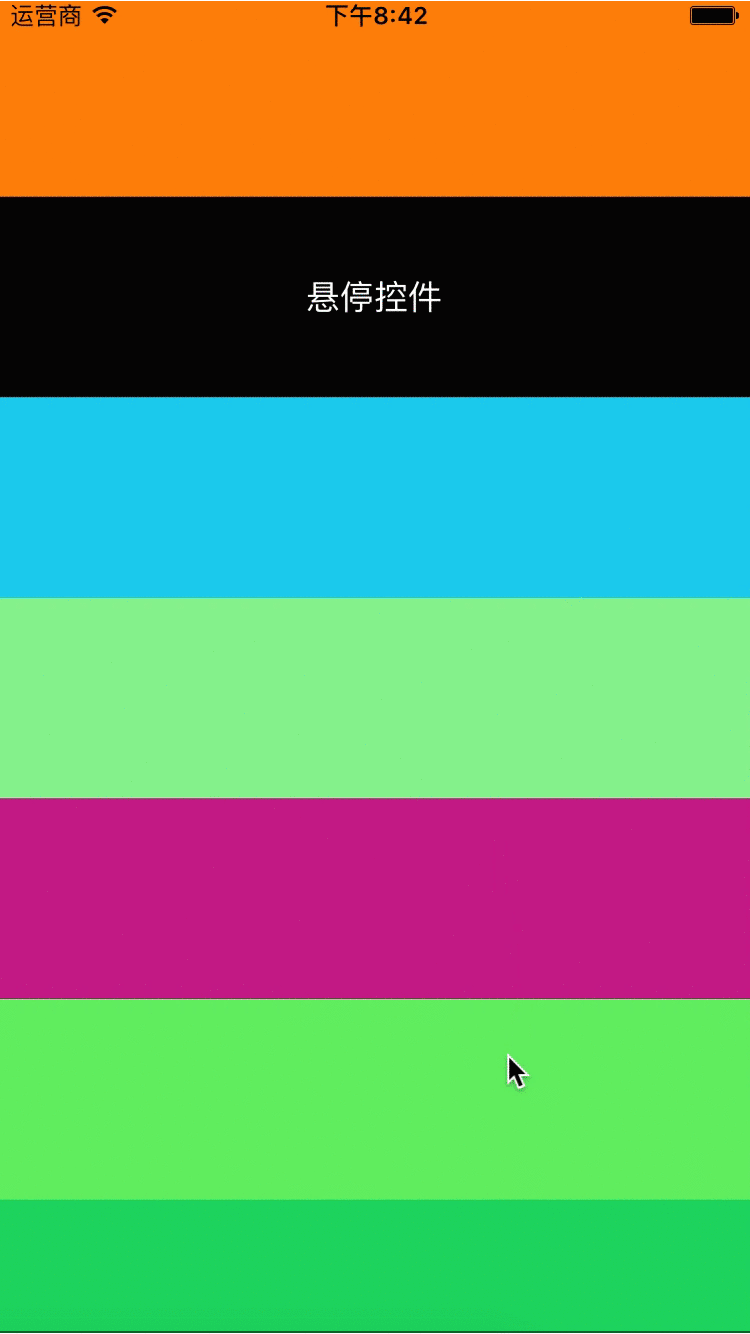
原理解析:
方式一: 在悬停位置放置一个与待悬停控件相同的控件,通过-scrollViewDidScroll:代理方法跟踪contentOffset的的变化,当不满足悬停条件时,将该控件hidden属性设置为YES;当满足悬停条件时,将该控件hidden属性设置为NO
方式二: 通过-scrollViewDidScroll:代理方法跟踪contentOffset的的变化,当不满足悬停条件时,待悬停控件属于UIScrollView的子视图,当满足悬停条件时,待悬停控件属于UIScrollView的父视图的子视图
// 以"方式二"为例 - (void)scrollViewDidScroll:(UIScrollView *)scrollView { if (scrollView.contentOffset.y >= 100) { CGRect rect = label.frame; rect.origin.y = 0; label.frame = rect; [self.view addSubview:label]; } else { CGRect rect = label.frame; rect.origin.y = 100; label.frame = rect; [scrollView addSubview:label]; } }
下拉头部图片放大
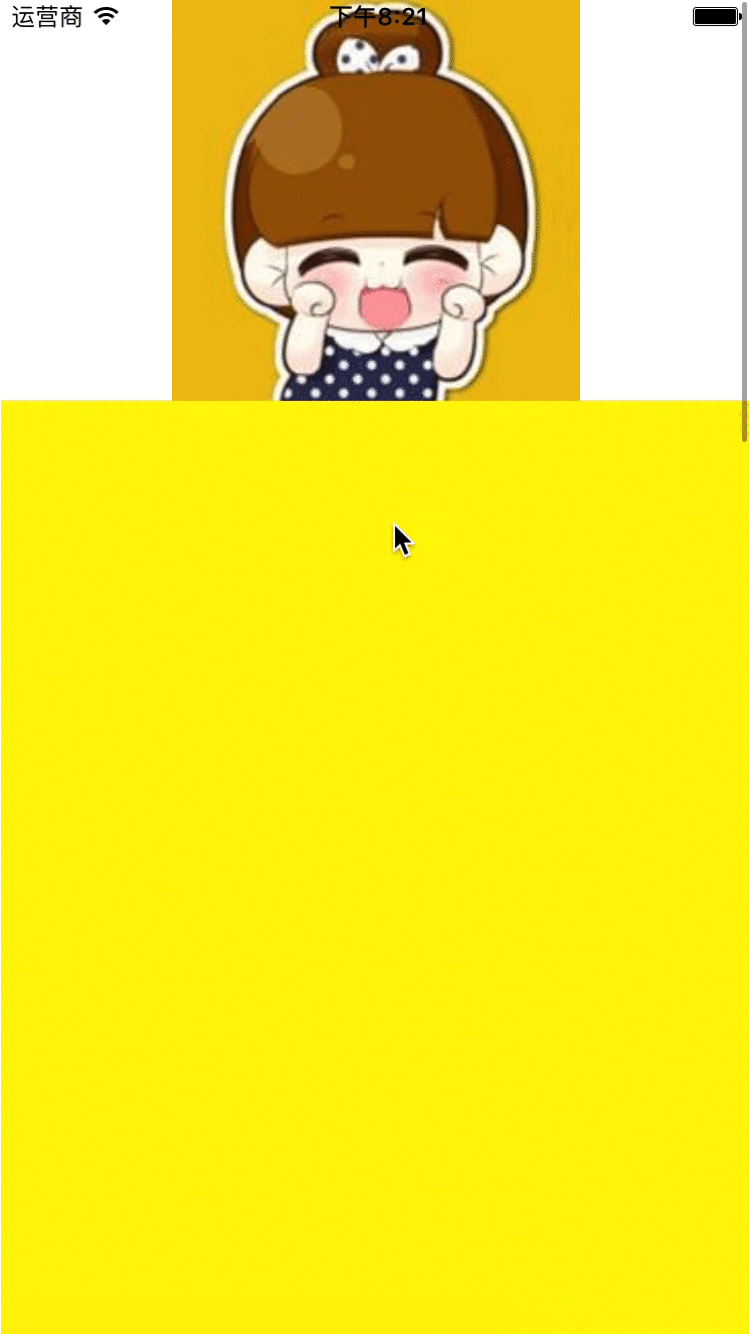
原理解析:
通过-scrollViewDidScroll:代理方法跟踪contentOffset的的变化,根据contentOffset动态设置图片的缩放比例
// 以"动态修改图片缩放比例于1倍和2倍之间"为例 - (void)scrollViewDidScroll:(UIScrollView *)scrollView { CGFloat scale = 1 - (scrollView.contentOffset.y / 100); scale = (scale >= 1) ? scale : 1; scale = (scale <= 2) ? scale : 2; imageView.transform = CGAffineTransformMakeScale(scale, scale); }
图片无限轮播
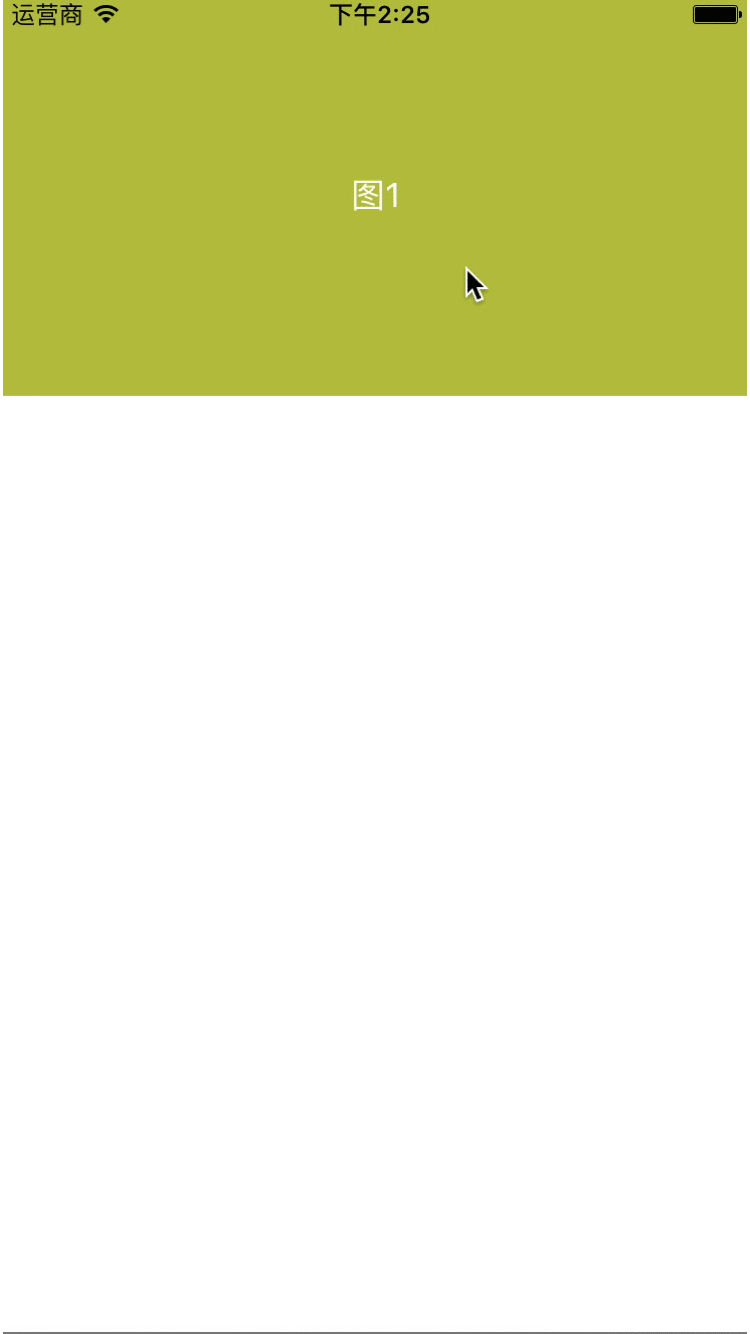
原理解析:
在已知图片数组有N个元素前提下,在UIScrollView中创建N+2个UIImageView,其中第1个至第N个图片为真实内容,第0个与第N个一样,第N+1个与第1个一样,通过-scrollViewDidScroll:代理方法跟踪contentOffset的的变化,在滑动到首尾两个图片处直接设置contentOffset到真实图片处即可
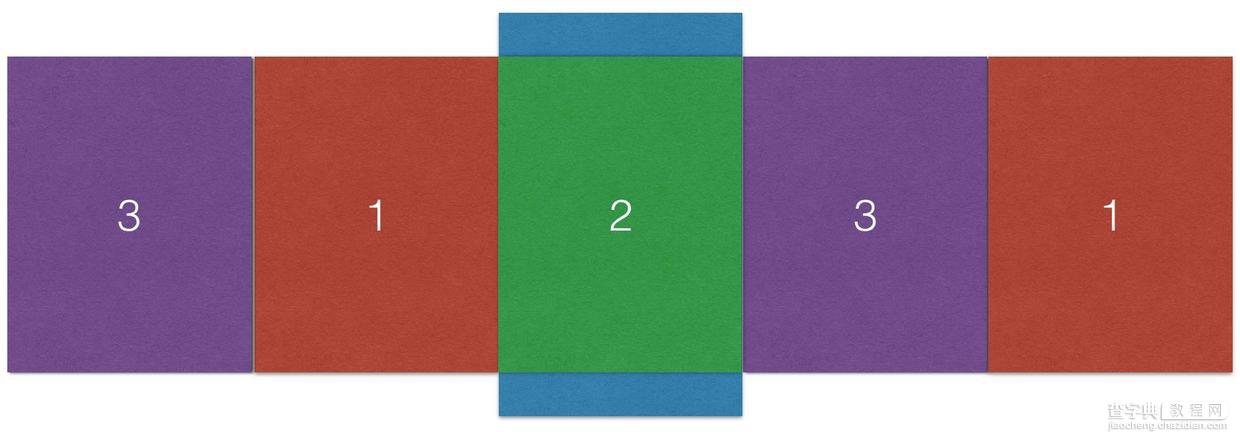
总结
以上就是这篇文章的全部内容了,希望本文的内容对各位iOS开发者们能有所帮助,如果有疑问大家可以留言交流。


